CAD怎么导入图片呢?
发布时间:2021年09月02日 11:34
我们在使用CAD软件进行图纸绘制的时候,很多时候巧妙的使用一些现成的图片,可以使我们整个绘图效率得到提高。那么,CAD怎么导入图片呢?下边,我们就一起来演示一下CAD导入图片的方法,希望对你有所帮助和启发!
1、首先,我们我们安装CAD编辑器,打开CAD软件,运行CAD编辑软件打开一张CAD图纸文件,通常CAD编辑软件支持DWG、DXF、DWT等格式的CAD图纸文件。

2、接下来,我们打开待处理的CAD图纸文件后,点击“编辑器”菜单按钮,然后选择“图像”工具,打开图片对话框。

3、在图片对话框中,点击“路径”选项后面的“浏览”按钮,找到需要导入的图片文件。同时可以对该图片文件进行设置,包括图片的插入位置以及图片的尺寸,设置完成后点击“OK”按钮,我们的图纸就完成导入处理了。
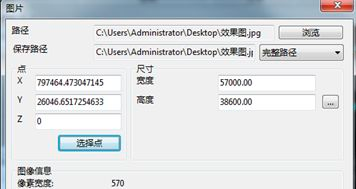
4、导入图片后,如果要进行调整和设置,我们点击该图片,左侧会出现该图片的属性设置框,我们就对该图片进行相关的设置更改。
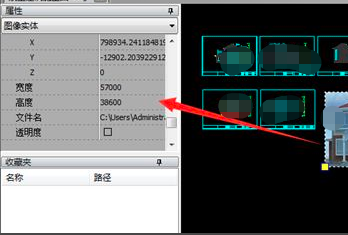
CAD怎么导入图片的方法你学会了吗?其实是很简单的操作技巧,如果你还没有掌握,一定要按照我们分享的步骤进行操作练习,更多CAD软件操作知识等待我们去探索和学习,小伙伴们赶快练习起来吧!
本篇文章使用以下硬件型号:联想小新Air15;系统版本:win10;软件版本:迅捷CAD编辑器5.0。